Cum se creează formulare de donație în WordPress folosind Gravity Forms
Publicat: 2022-03-10Aproape fiecare site are nevoie de un formular de contact. Este un element dinamic care îi ajută pe vizitatori să interacționeze cu tine. Cu toate acestea, stabilirea contactului nu este singura sarcină pentru formularul unui site. Dacă lucrați ca sau pentru o organizație caritabilă, dezvoltați software sau aveți nevoie de sprijin financiar pentru proiectul dvs., puteți crea și formulare de donație .
Deși veți aduna forma în același mod ca oricare alta, există unele elemente care vor diferi. Din acest motiv, veți dori să aduceți un plugin flexibil și stelar pentru job. Gravity Forms este unul dintre cele mai bune exemple și primește recenzii pozitive atât de utilizatori, cât și de dezvoltatori.
Pentru această postare, vă vom arăta cum să construiți formulare de donații folosind pluginul Gravity Forms. Vom discuta de ce este punctul central al acestui articol mai târziu. Mai întâi, să vorbim despre conceptul general și despre procesul de gândire din spatele adăugării formularelor de donație pe site-ul tău.
Cum să acceptați donații pe site-ul dvs.: Conceptul
Este un dat că un site web nu este întotdeauna o carte de vizită statică; poate fi un hub dinamic și flexibil pentru proiectul dvs. În plus, veți dori să puneți implicarea în centrul strategiei dvs. dacă vă bazați pe suportul utilizatorilor. Există o mulțime de industrii și nișe care au nevoie de contribuții ale utilizatorilor:
Cheia aici este că metoda de donare trebuie să fie foarte simplă de utilizat, altfel acest lucru va avea un impact negativ asupra donațiilor pe care le veți primi. În opinia noastră, cel mai bun mod de a face acest lucru este să folosiți un formular de donație dedicat în WordPress. Există câteva motive pentru a face acest lucru:
- În primul rând, un formular va fi modalitatea obișnuită de a prelua intrarea utilizatorului. Acceptarea donațiilor este o formă specifică de intrare.
- Apoi, un plugin de formular bun se va integra cu o mulțime de gateway-uri de plată diferite. Acest lucru facilitează întreaga implementare.
- WordPress va oferi opțiuni de design încorporat și inline pentru formularul ales și pentru plasarea acestuia.
Acest ultim punct ridică o întrebare bună: unde ar trebui să plasați formularele de donație pentru un impact maxim? Următoarea secundă va discuta acest lucru mai detaliat.
Unde ar trebui să puneți formulare de donație pe site-ul dvs
Ca un avertisment prealabil, dacă doriți un răspuns exact despre unde să plasați cel mai bine formularele de donație, veți avea o așteptare. Asta pentru că nu există un loc care să fie cel mai bun. Răspunsul real este că forma va merge oriunde crezi că este locul perfect.
Cu toate acestea, vă putem oferi câteva indicații pentru a vă ajuta să înțelegeți unde poate ajunge un formular pe site-ul dvs .:
- Un formular de donație poate funcționa ca un îndemn la acțiune (CTA) surogat. La urma urmei, doriți ca un utilizator să acționeze odată ce vă vede proiectul. Ca atare, același loc în care ați adăuga CTA va funcționa și pentru formularele de donație.
- Dacă oferiți descărcări, acesta este locul ideal pentru a pune un formular de donație. Acest lucru se datorează faptului că proiectul tău va fi în fruntea minții unui utilizator. Cu toate acestea, căutați să combinați câmpurile de descărcare și donație într-un singur formular. În acest fel, nu „împărțiți” interesele utilizatorului.
- Prin extensie, încercați să oferiți utilizatorului o acțiune de întreprins în jurul donației pentru proiectul dvs. Aceasta înseamnă că nu doriți să solicitați donații pe ecranul de contact sau când doriți ca un utilizator să se înscrie pentru buletinul informativ.
- Veți dori să utilizați un formular de donație în rare ocazii și să verificați de trei ori să nu exagerați cu plasarea. Acest lucru se datorează faptului că nu doriți ca donațiile să pară un „shill” sau o așchiere de bani.
Dacă țineți cont de toate aceste puncte, veți găsi locația ideală pentru formularele dvs. de donație. Sfatul nostru este să adăugați formularul pe o pagină dedicată - din nou, dacă oferiți descărcări, faceți-o aici - apoi faceți un link către el în restul site-ului dvs.
De ce Gravity Forms este o opțiune fantastică pentru implementarea formularelor de donație
Am oferit jocul de-a lungul acestui articol, dar pentru cel mai potrivit plugin WordPress pentru implementarea formularelor de donație, veți dori să mergeți cu Gravity Forms.

De fapt, există un argument pentru a considera pluginul dvs. pentru toate formularele de pe site-ul dvs. Cu toate acestea, Gravity Forms este excelent pentru donații din câteva motive:
- Oferă un constructor drag-and-drop frumos și puternic pentru a vă ajuta să creați designul perfect.
- Puteți adăuga un număr mare de câmpuri la formularele dvs., pentru a acoperi toate eventualitățile și scenariile.
- Gravity Forms oferă funcționalitate de logică condiționată încorporată, care este perfectă pentru a ajuta utilizatorul final să facă acțiunea corectă.
- Există o mulțime de gateway-uri de plată din care să alegeți. Acest lucru este esențial dacă doriți să adaptați experiența de donare la utilizatorii și nevoile dvs.
Nu există o versiune gratuită a Gravity Forms, iar planul de bază nu va include suplimentele de care aveți nevoie pentru a implementa plăți. Cu toate acestea, licențele Elite și Pro vor și veți plăti între 159 și 259 USD pe an.
Dacă bugetul dvs. nu se va întinde atât de mult, veți dori să verificați lista noastră de pluginuri pentru formulare de contact. Unele dintre acestea vor oferi combinația potrivită de funcționalități pentru dvs. și ar putea fi mai rentabile pentru pornire.
4 pași pentru a crea formulare de donație în WordPress (folosind formulare Gravity)
Există doar patru pași între tine și un formular de donație complet. Să trecem prin ele:
- Creați formularul, folosind Gravity Forms în exemplul nostru (deși orice plugin similar va face trucul).
- Construiți structura formularului și adăugați funcționalitate de donație și logica condiționată.
- Integrați formularul cu un furnizor de plăți adecvat.
- Afișați formularul pe site-ul dvs.
Ar trebui să aveți toate abilitățile necesare și, de îndată ce aveți o copie a Gravity Forms în mână, puteți începe cu primul pas.
1. Creați-vă forma gravitațională
După ce instalați și activați Gravity Forms, vă puteți îndrepta către ecranul Forms > New Form . Aceasta vă va afișa un dialog pop-up pentru crearea unui formular nou. Aici, introduceți un titlu obligatoriu și o descriere opțională, apoi faceți clic pe Creare formular :
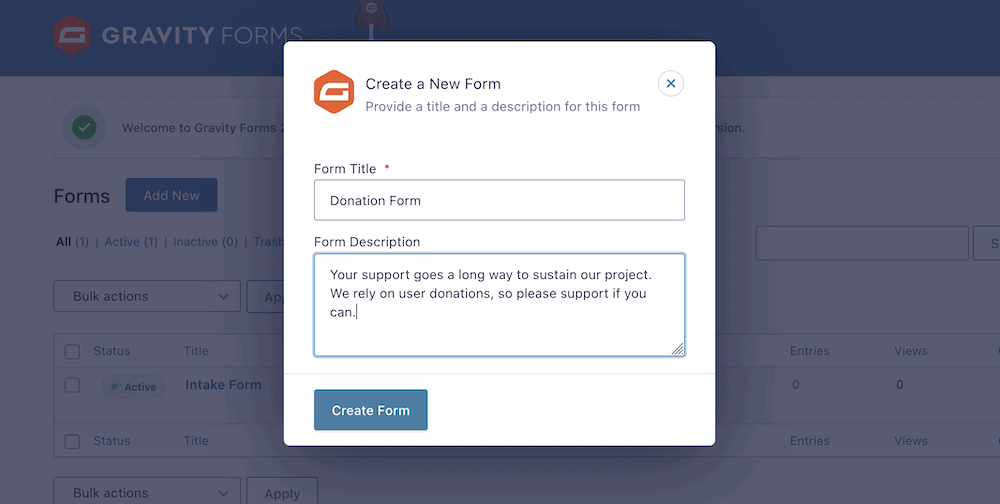
Rețineți că, deși descrierea este opțională, este o modalitate excelentă de a vă ajuta să vă prezentați cauza și motivul donației. Este întotdeauna o idee bună să oferiți un argument convingător pentru acest tip de suport, iar Gravity Forms vă permite să faceți acest lucru aproape cu prima șansă.
În acest moment, veți ajunge la ecranul generator de formulare. De aici, puteți începe să vă pregătiți formularul de donație.
2. Construiți structura formularului
Înainte de a intra în funcționalitatea de donație în sine, veți dori să vă acordați ceva timp pentru a crea aspectul general al formularului și pentru a adăuga câteva câmpuri necesare. Pentru început, veți dori să cereți un nume și o adresă de e-mail. Puteți face acest lucru din bara laterală din dreapta. Secțiunea Câmpuri avansate oferă câmpuri specifice pentru sarcină:
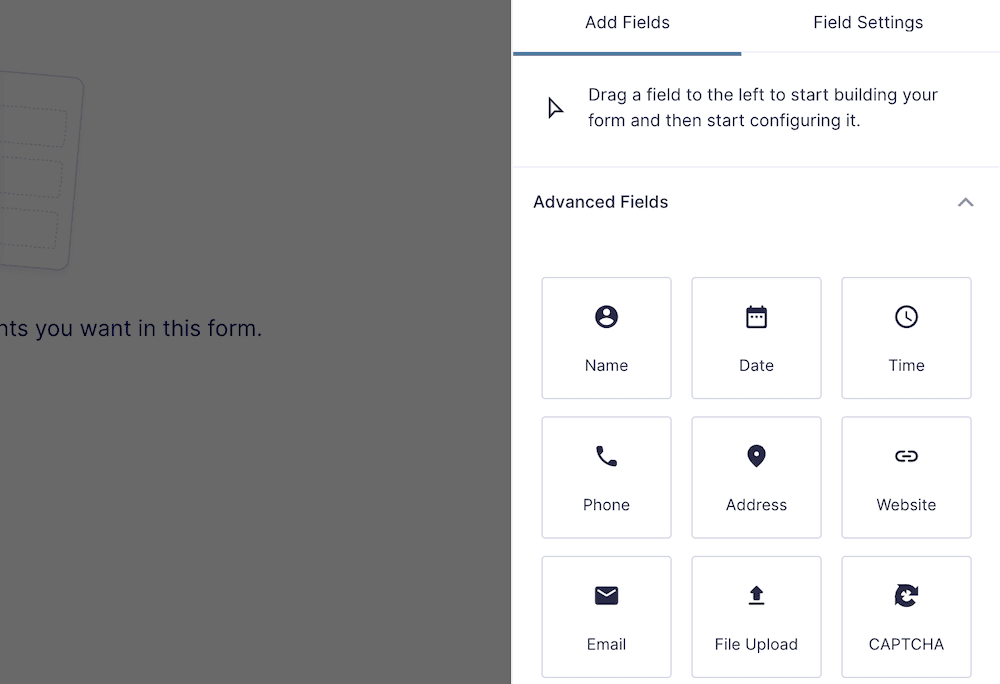
Pentru a le adăuga în formular, trageți opțiunile dorite pe „pânză” formularului:
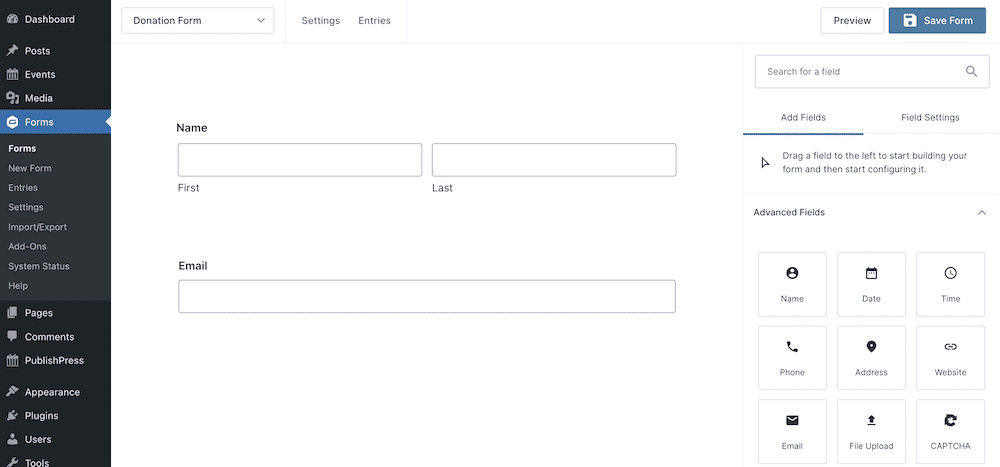
Puteți face clic pe fiecare câmp și puteți lucra cu opțiuni suplimentare, pentru a vă personaliza formularele de donație. Acesta funcționează într-un mod similar cu Editorul de blocuri, așa că veți fi chiar acasă:
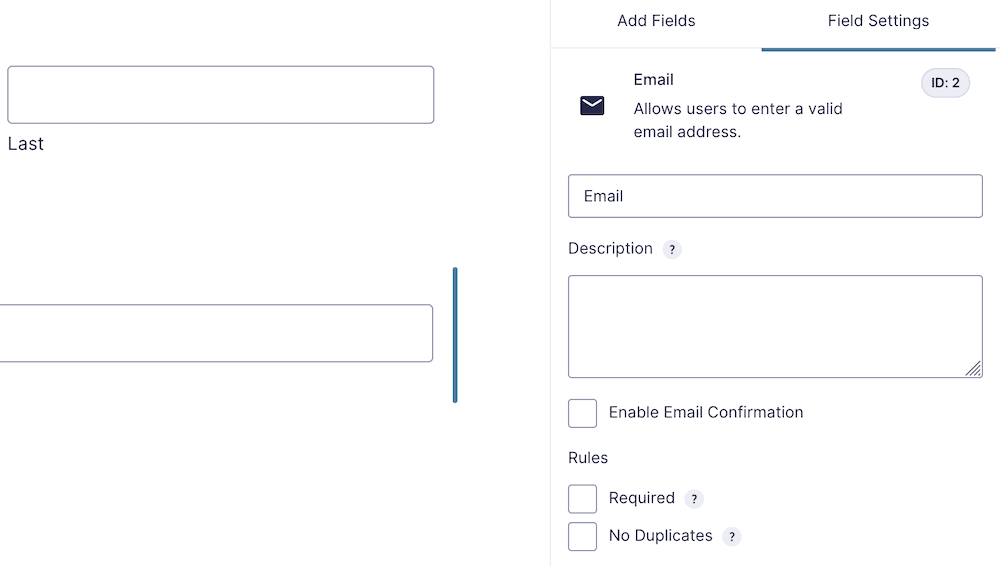
Este o idee bună să setați aceste câmpuri la Obligatoriu și să adăugați, de asemenea, un câmp de confirmare prin e-mail. Cu toate acestea, doriți să adăugați doar câte câmpuri sunt necesare pentru a procesa o donație. Vă sfătuim să cereți numele, adresa de e-mail și suma donației. Pentru acesta din urmă, puteți analiza mai multe moduri diferite.

Adăugați funcționalitatea de donație
Modul în care îi permiteți utilizatorului să selecteze o sumă de donație va fi subiectiv. Cu toate acestea, Gravity Forms oferă o mulțime de moduri de a face acest lucru. Veți începe cu Câmpurile de preț > opțiunea Produs :
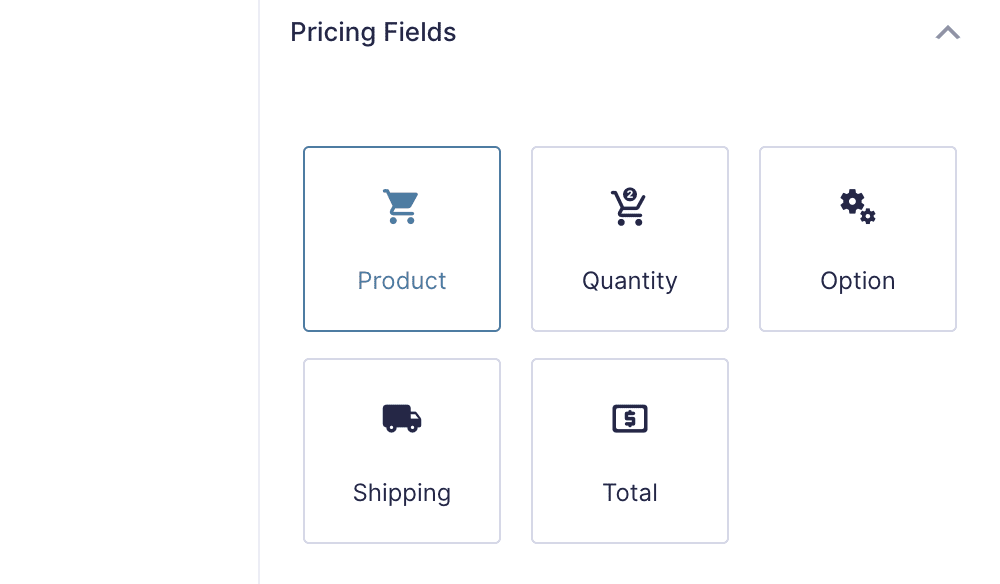
De aici, alegeți tipul câmpului. În acest caz, este vorba de butoane radio – dar există și altele:

Câmpul Etichetă este ceea ce veți vedea pe front end, în timp ce Prețul ar trebui să fie suma pe care utilizatorul o va dona:
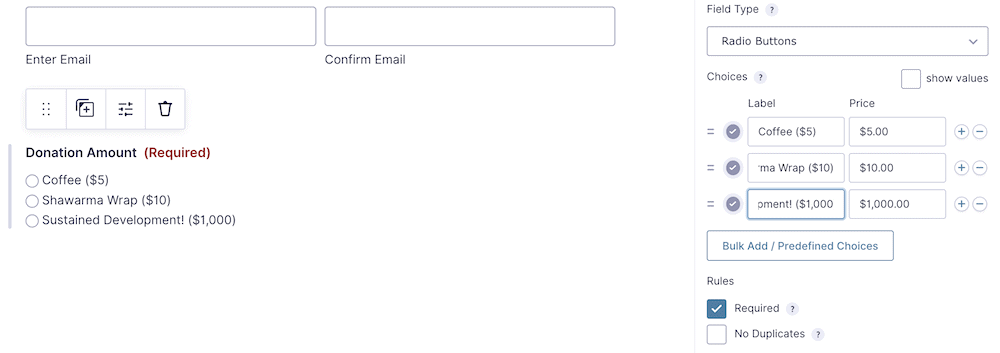
De asemenea, este o idee bună să lăsați utilizatorul să specifice o sumă dacă nu se simte confortabil cu cele disponibile. Pentru aceasta, puteți adăuga un alt buton radio folosind pictograma Plus , cu eticheta Altul (sau oricare ar fi formularea corectă pentru dvs.):
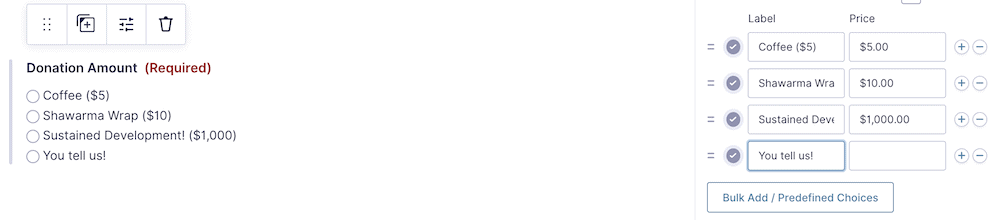
Desigur, acest lucru nu va permite utilizatorului să introducă cifra personalizată (încă). Pentru a realiza acest lucru, veți dori să adăugați un alt câmp de produs în formularul dvs. De data aceasta, selectați Preț definit de utilizator din opțiunile derulante și dați-i același nume ca butonul radio personalizat:

Pentru a oferi acestui câmp funcționalitatea, va trebui să activați logica condiționată. Acest lucru vă va ajuta să oferiți opțiuni unice pentru formularele dvs. și ne vom uita la asta în continuare.
Utilizați logica condiționată pentru a crea câmpuri personalizate
Indiferent de nivelul pe care îl alegeți, fiecare instanță a Gravity Forms vine cu o logică condiționată. Acest lucru este binevenit și perfect pentru nevoile dvs. aici, deși poate fi necesar să activați mai întâi funcționalitatea. Acest lucru este simplu: faceți clic pe câmpul Preț definit de utilizator , apoi comutați comutatorul din secțiunea Logica condiționată :
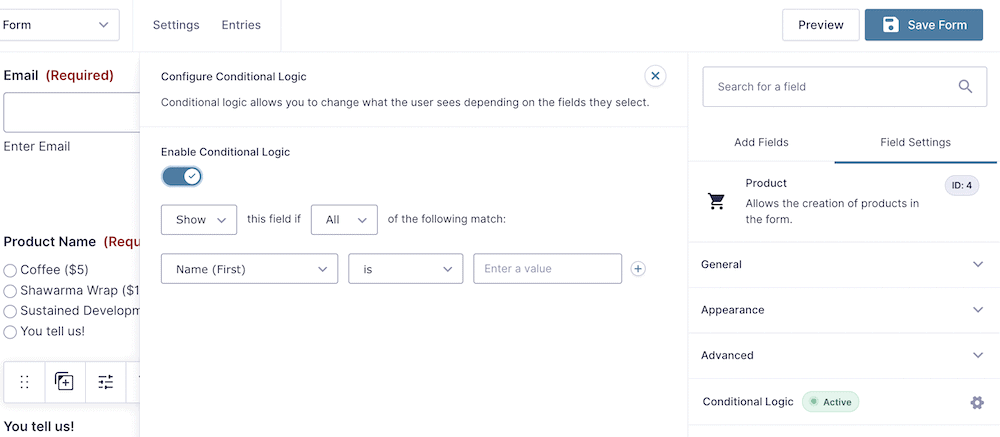
Veți vedea că Gravity Forms prind viață, iar acest lucru vă va permite să alegeți dintr-o serie de meniuri derulante pentru a vă construi logica. Nu veți avea nevoie de nimic prea complex aici, deși rezultatul poate părea confuz dacă alegeți o convenție unică de denumire pentru câmpurile dvs.
Pe scurt, veți dori să vă asigurați că logica condiționată face câmpul de preț personalizat vizibil atunci când butonul radio din secțiunea Suma donației se referă la opțiunea de preț definită de utilizator:
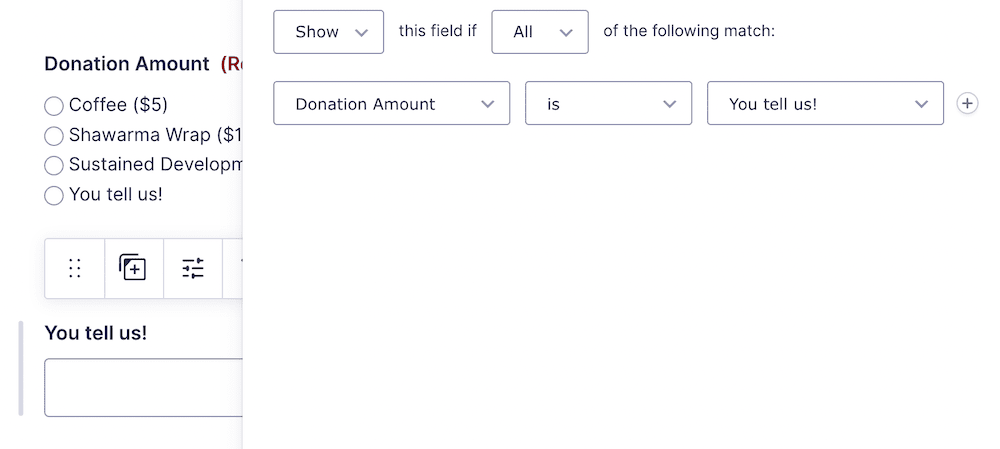
Acest formular este aproape complet, dar are nevoie de o modalitate prin care utilizatorul poate plăti, așa că acesta va fi penultimul pas.
3. Integrați formularele dvs. de donație cu un gateway de plată adecvat
Există două elemente pe care trebuie să le includem în acesta: o modalitate prin care utilizatorul poate vedea suma totală și o modalitate de plată. Primul este simplu; selectați opțiunea Câmpuri de preț > Total :
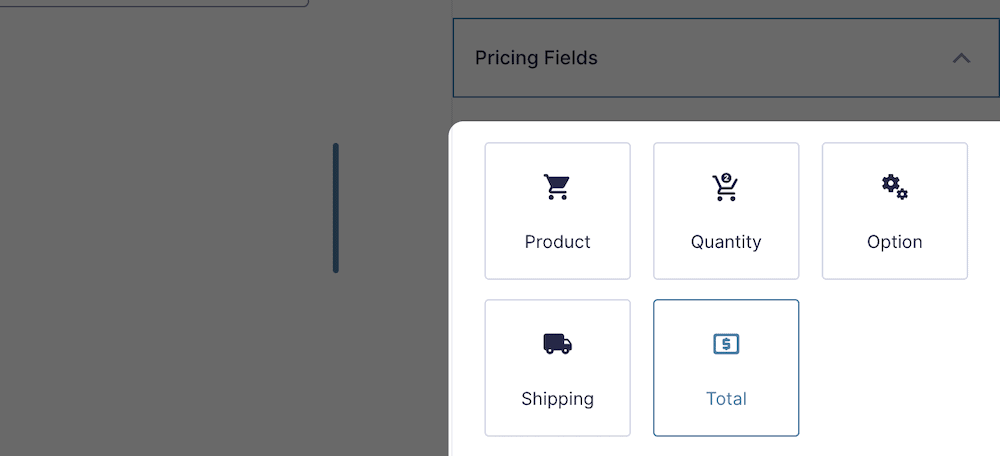
Pentru opțiunile de plată, acest lucru poate fi, de asemenea, simplu. Cu toate acestea, dacă nu aveți încă niciun gateway activat, mergeți la ecranul Formulare > Suplimente și instalați oricare se potrivește nevoilor dvs.:
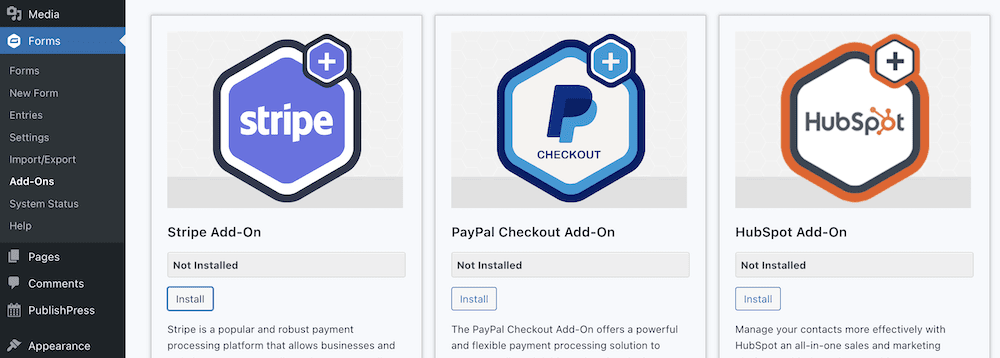
În funcție de gateway-urile pe care le activați, veți putea alege dintr-o varietate de opțiuni în secțiunea Câmpuri de preț:
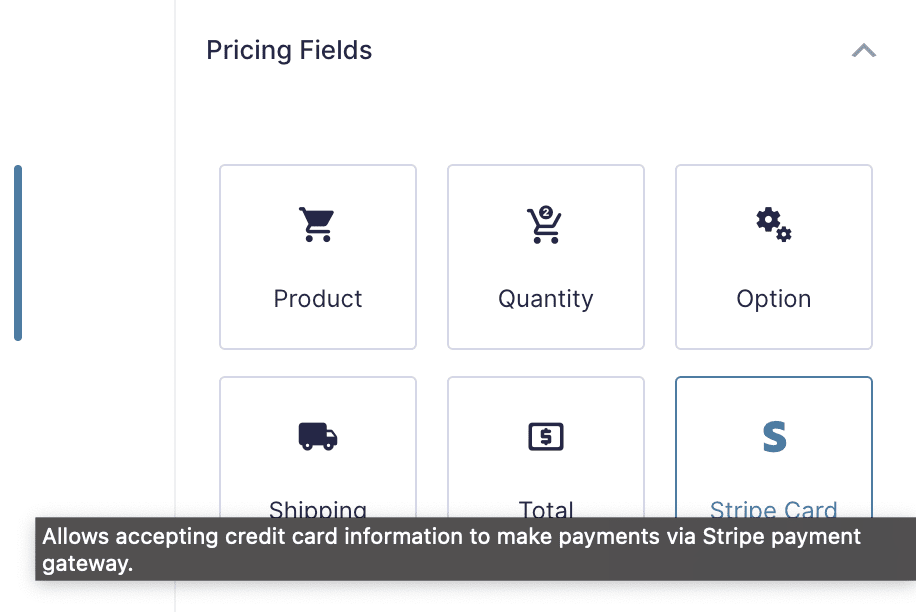
De aici, va trebui să conectați câmpurile cardului la gateway. Pentru a face acest lucru, îl puteți selecta din meniul derulant Setări din partea de sus a ecranului generator de formulare:
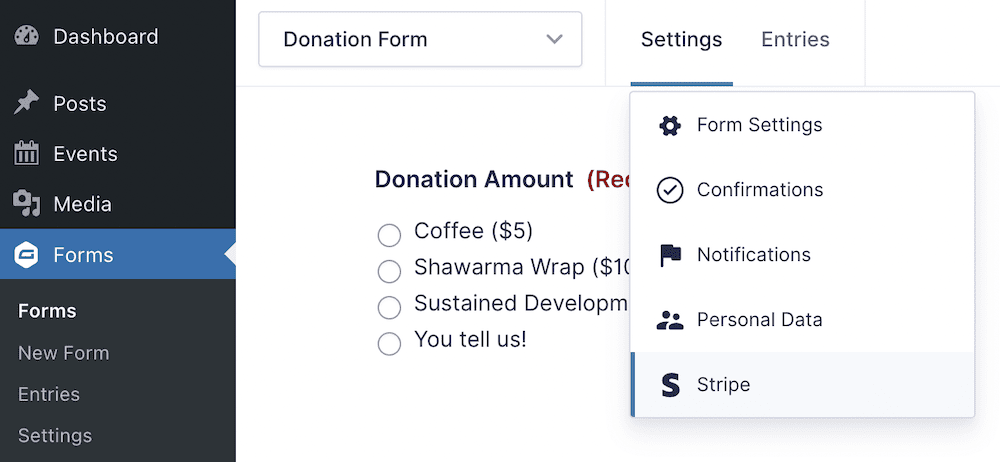
Modul de conectare a fluxului va depinde de gateway-ul în cauză. Site-ul web Gravity Forms are documentație completă despre cum să faceți acest lucru pentru furnizorul ales.
4. Încorporați formularul Gravity în postarea sau pagina dvs
Procesul de încorporare este la fel de simplu ca orice alte elemente WordPress. În timp ce folosim Editorul de blocuri, ați putea folosi Elementor, Beaver Builder sau o altă opțiune pentru generatorul de pagini. Cu toate acestea, procesul va fi similar: alegeți opțiunea Gravity Forms și plasați-o pe pagină. De acolo, alegeți formularul corect din meniul derulant:
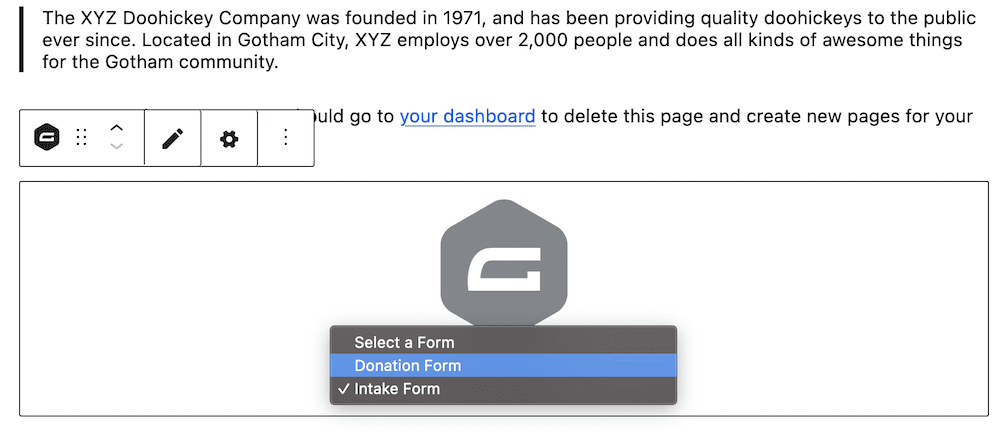
Salvați modificările, apoi aruncați o privire la formularul de pe front-end:
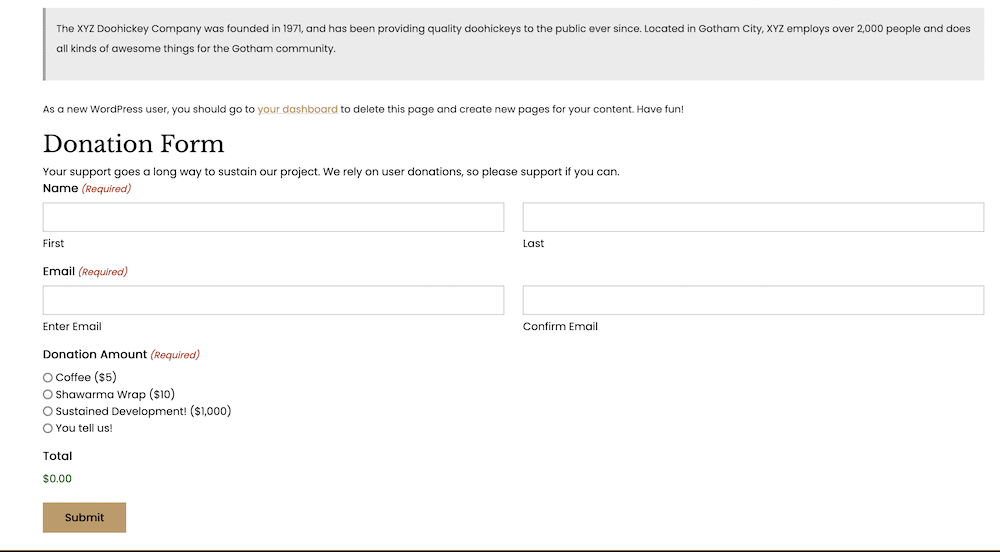
Desigur, puteți face modificările de care aveți nevoie sau vă puteți consolida formularul în alte moduri. De exemplu, puteți oferi întrebări opționale ale sondajului pentru a afla mai multe despre utilizatorii dvs. Alternativ, puteți trimite la o politică de confidențialitate sau puteți furniza un alt CTA după trimitere.
Încheierea
Există o serie de proiecte, hobby-uri și industrii care se bazează pe donațiile utilizatorilor pentru a plăti facturile. De fapt, în cazul organizațiilor de caritate, o strategie de donație va ajuta să decidă dacă funcționează deloc. Folosirea unui plugin WordPress, cum ar fi Gravity Forms, vă poate ajuta să construiți formulare de donație arătoase pentru site-ul dvs. și să permiteți utilizatorilor să ofere generozitate atunci când vine vorba de proiectul dvs.
Această postare a analizat cum să utilizați Gravity Forms pentru a crea formulare de donație pe site-ul dvs. Vestea bună este că procesul este la fel de simplu ca și utilizarea oricărui alt plugin de formular. Ideea de bază este să trageți câmpurile la locul lor, să le adaptați cerințelor dvs., apoi să publicați rezultatele. De asemenea, va trebui să vă conectați la un gateway de plată adecvat pentru a vă asigura că un utilizator vă poate oferi o donație, dar acest lucru nu este mult mai greu decât ceilalți pași.
Trebuie să adăugați formulare de donație pe site-ul dvs. WordPress și vă va ajuta Gravity Forms? Împărtășește-ți gândurile cu noi în secțiunea de comentarii de mai jos!
